- 本操作は「Chatter Auto Translator Admin Permission」権限セット(管理者権限セット)を付与されたユーザのみ実施可能です。
- Rosetta(旧:Chatter Auto Translator)をインストール直後は自動翻訳機能は無効化されています。
- 下記手順にて、自動翻訳を有効化して下さい。
- アプリケーションから「Rosetta(旧:Chatter Auto Translator)」を選択します。
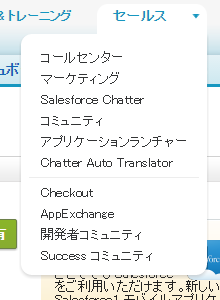
- 「CA Chatter Auto Translator Settings」タブを押下。続けて、「Edit」ボタンを押下します。
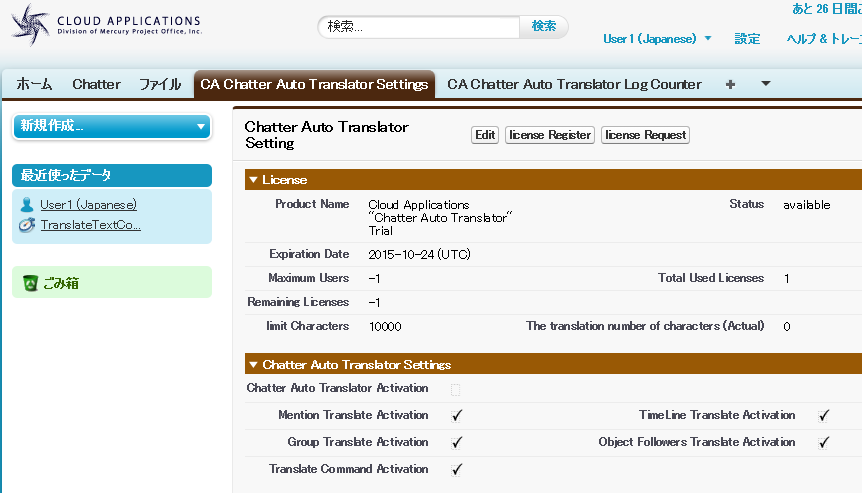
- 「Chatter Auto Translator Activation」をチェックします。チェックをする事で自動翻訳機能が有効化されます。(無効化する場合は、チェックを外して下さい)
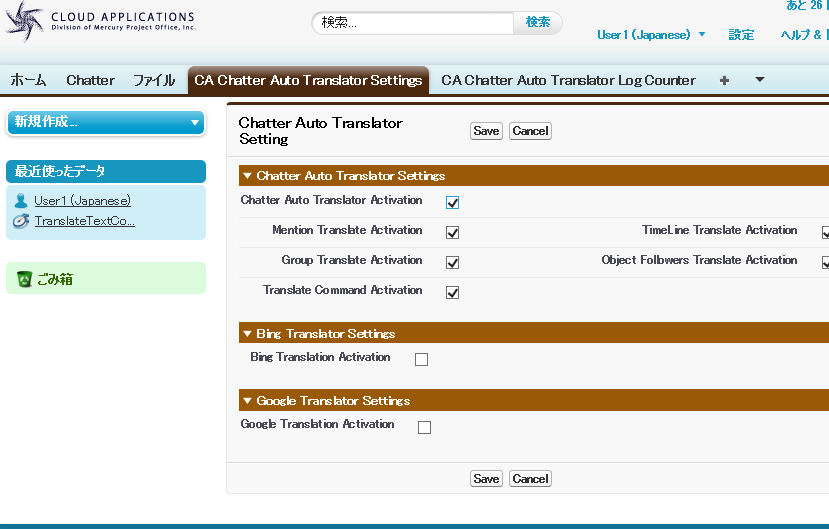
- 次に翻訳APIを有効化(無効化)します。トライアル・キーが登録されている場合は、下記の通り、「Bing Translation Activation」及び「Google Translation Activation」をチェックし、翻訳APIを有効化します(無効化する場合はチェックを外して下さい)。通常のライセンス・キーの場合は、翻訳APIを有効化する際に、API・キーの入力が必要です。
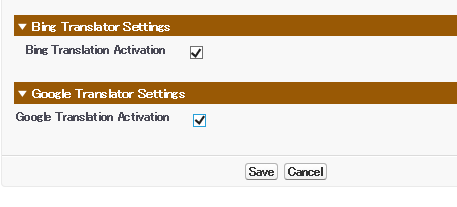
「Save」ボタンを押下して変更を確定して下さい。
【関連記事】
- 初期インストール方法
- AppExchangeからRosetta(旧:Chatter Auto Translator)を入手
- 権限セットの割り当て
- トライアル版とは?
- トライアル・キーの取得
- トライアル・キーの登録
- トライアル状況確認(残りトライアル期間など)
- ライセンスのタイプ
- Rosetta(旧:Chatter Auto Translator)の有効化 / 無効化(本記事)
Last Update: 2023年10月26日

